display MAZDA MODEL MX-5 2018 Ägarmanual (in Swedish)
[x] Cancel search | Manufacturer: MAZDA, Model Year: 2018, Model line: MODEL MX-5, Model: MAZDA MODEL MX-5 2018Pages: 619, PDF Size: 9.06 MB
Page 372 of 619
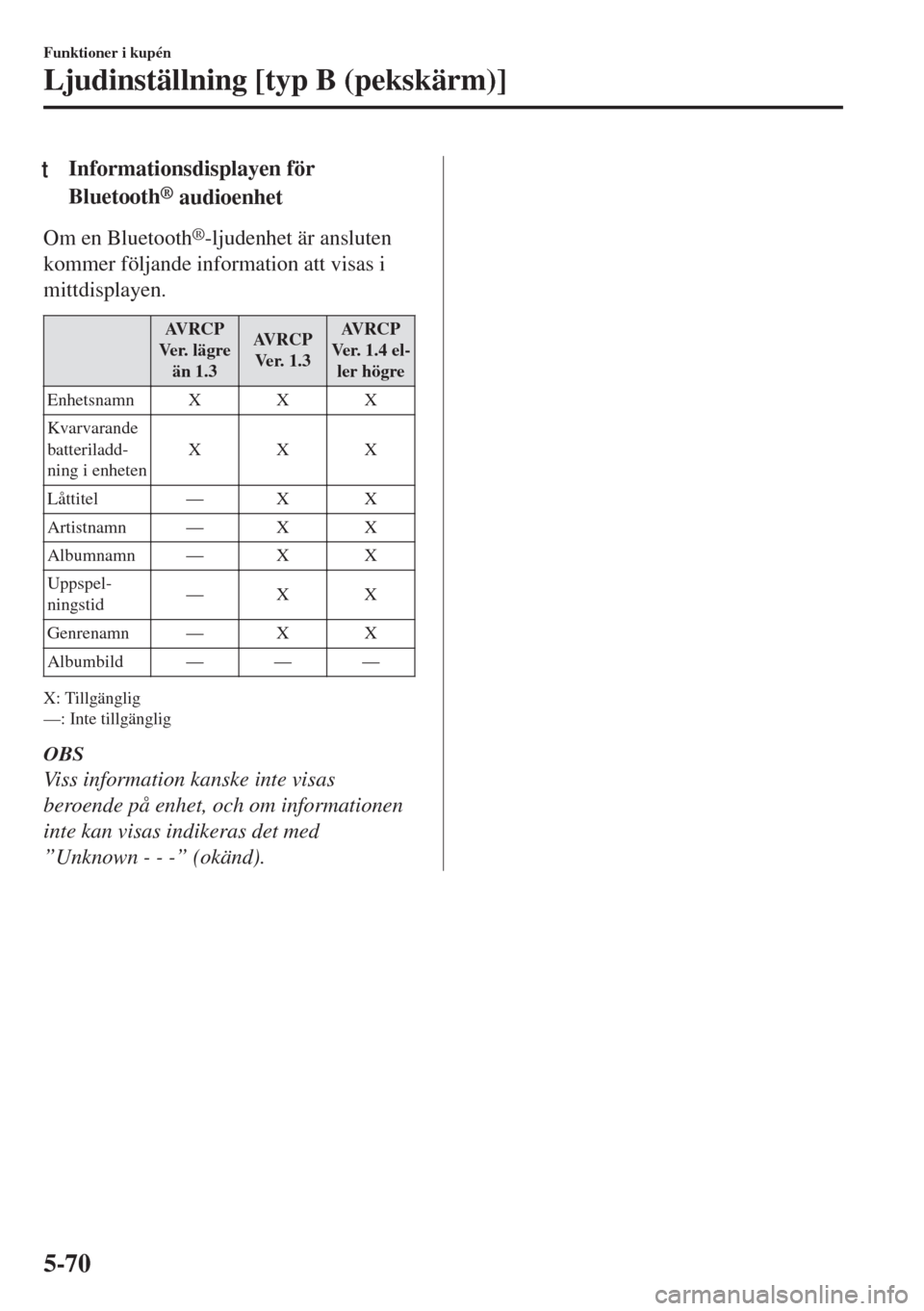
tInformationsdisplayen för
Bluetooth
® audioenhet
Om en Bluetooth®-ljudenhet är ansluten
kommer följande information att visas i
mittdisplayen.
AVRCP
Ve r. l ä g r e
än 1.3AVRCP
Ve r. 1 . 3AVRCP
Ver. 1.4 el-
ler högre
Enhetsnamn X X X
Kvarvarande
batteriladd-
ning i enhetenXXX
Låttitel — X X
Artistnamn — X X
Albumnamn — X X
Uppspel-
ningstid—X X
Genrenamn — X X
Albumbild — — —
X: Tillgänglig
—: Inte tillgänglig
OBS
Viss information kanske inte visas
beroende på enhet, och om informationen
inte kan visas indikeras det med
”Unknown - - -” (okänd).
Funktioner i kupén
Ljudinställning [typ B (pekskärm)]
5-70
Page 373 of 619
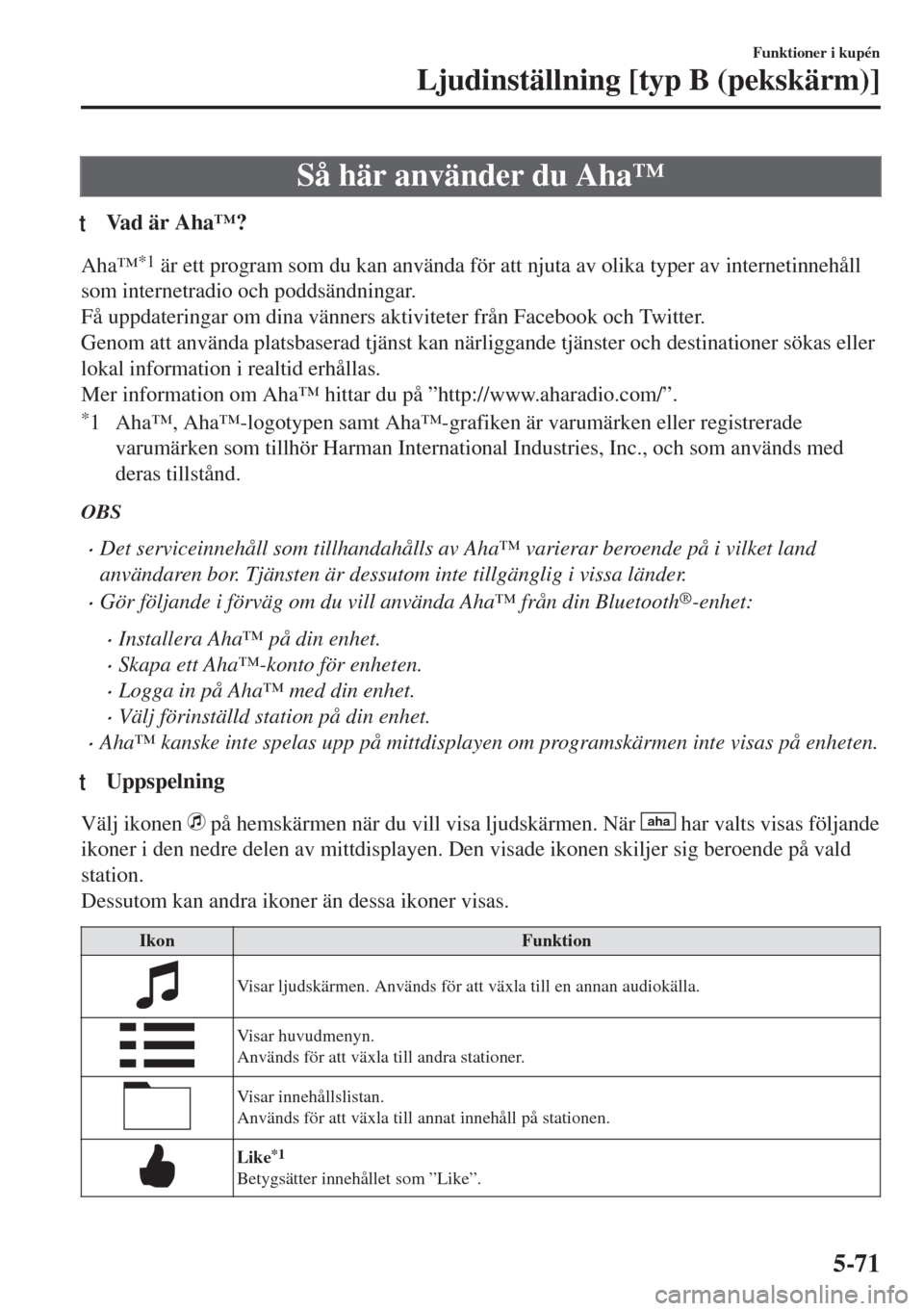
Så här använder du Aha™
tVad är Aha™?
Aha™*1 är ett program som du kan använda för att njuta av olika typer av internetinnehåll
som internetradio och poddsändningar.
Få uppdateringar om dina vänners aktiviteter från Facebook och Twitter.
Genom att använda platsbaserad tjänst kan närliggande tjänster och destinationer sökas eller
lokal information i realtid erhållas.
Mer information om Aha™ hittar du på ”http://www.aharadio.com/”.
*1 Aha™, Aha™-logotypen samt Aha™-grafiken är varumärken eller registrerade
varumärken som tillhör Harman International Industries, Inc., och som används med
deras tillstånd.
OBS
•Det serviceinnehåll som tillhandahålls av Aha™ varierar beroende på i vilket land
användaren bor. Tjänsten är dessutom inte tillgänglig i vissa länder.
•Gör följande i förväg om du vill använda Aha™ från din Bluetooth®-enhet:
•Installera Aha™ på din enhet.
•Skapa ett Aha™-konto för enheten.
•Logga in på Aha™ med din enhet.
•Välj förinställd station på din enhet.
•Aha™ kanske inte spelas upp på mittdisplayen om programskärmen inte visas på enheten.
tUppspelning
Välj ikonen på hemskärmen när du vill visa ljudskärmen. När aha har valts visas följande
ikoner i den nedre delen av mittdisplayen. Den visade ikonen skiljer sig beroende på vald
station.
Dessutom kan andra ikoner än dessa ikoner visas.
Ikon Funktion
Visar ljudskärmen. Används för att växla till en annan audiokälla.
Visar huvudmenyn.
Används för att växla till andra stationer.
Visar innehållslistan.
Används för att växla till annat innehåll på stationen.
Like*1
Betygsätter innehållet som ”Like”.
Funktioner i kupén
Ljudinställning [typ B (pekskärm)]
5-71
Page 374 of 619
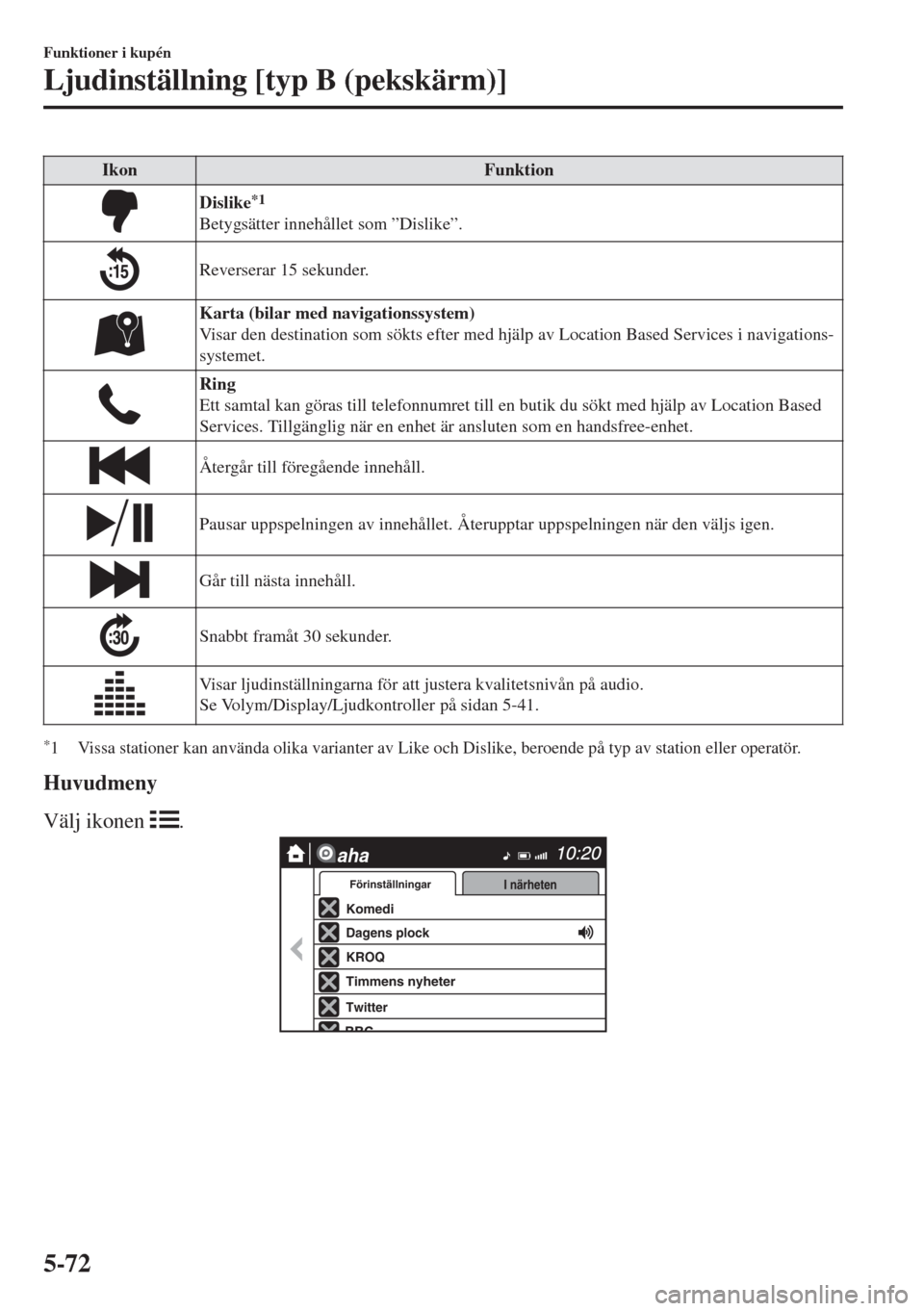
Ikon Funktion
Dislike*1
Betygsätter innehållet som ”Dislike”.
Reverserar 15 sekunder.
Karta (bilar med navigationssystem)
Visar den destination som sökts efter med hjälp av Location Based Services i navigations-
systemet.
Ring
Ett samtal kan göras till telefonnumret till en butik du sökt med hjälp av Location Based
Services. Tillgänglig när en enhet är ansluten som en handsfree-enhet.
Återgår till föregående innehåll.
Pausar uppspelningen av innehållet. Återupptar uppspelningen när den väljs igen.
Går till nästa innehåll.
Snabbt framåt 30 sekunder.
Visar ljudinställningarna för att justera kvalitetsnivån på audio.
Se Volym/Display/Ljudkontroller på sidan 5-41.
*1 Vissa stationer kan använda olika varianter av Like och Dislike, beroende på typ av station eller operatör.
Huvudmeny
Välj ikonen
.
aha
Komedi
Twitter
Timmens nyheter
KROQ
Dagens plock
FörinställningarI närheten
Funktioner i kupén
Ljudinställning [typ B (pekskärm)]
5-72
Page 376 of 619
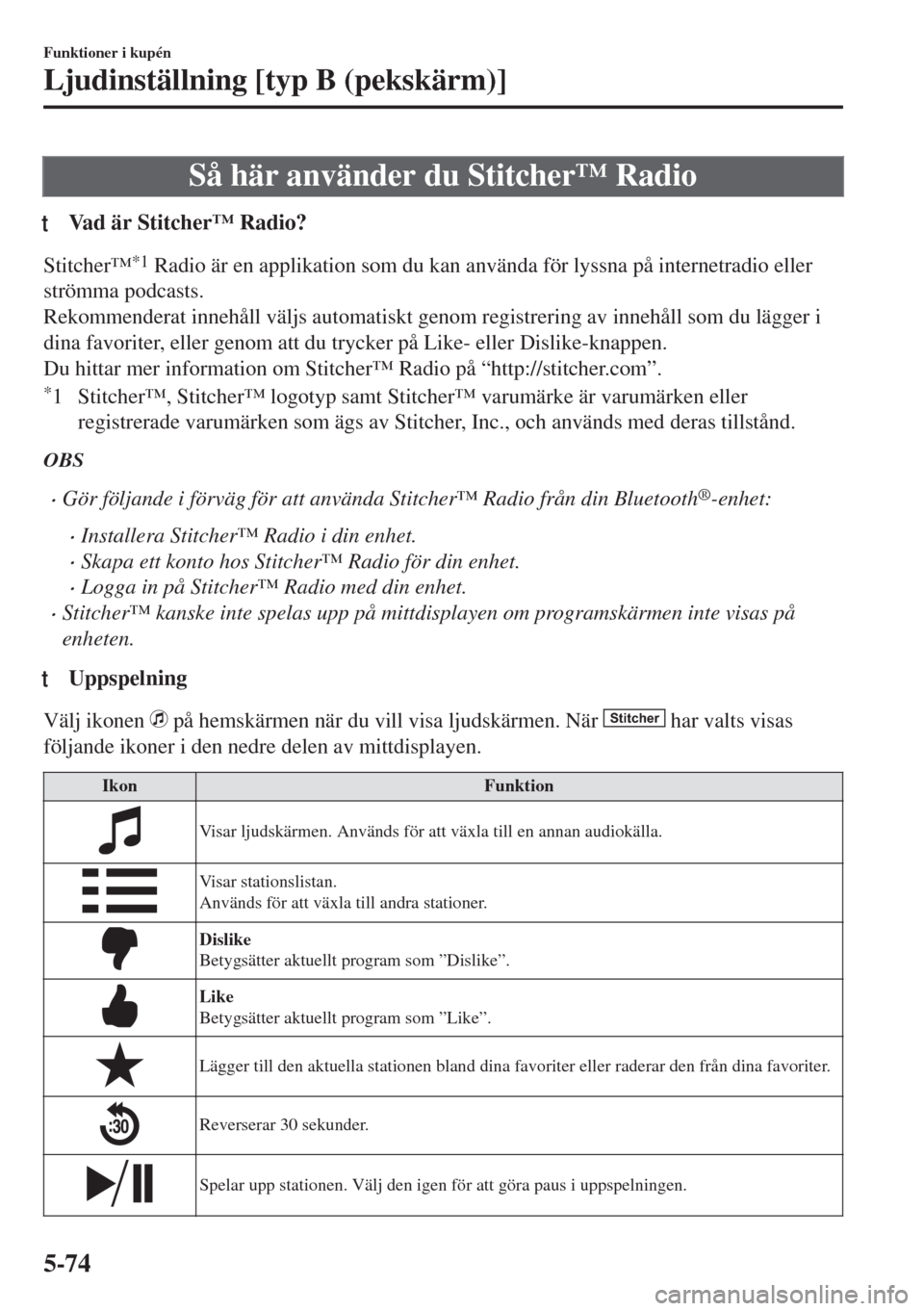
Så här använder du Stitcher™ Radio
tVad är Stitcher™ Radio?
Stitcher™*1 Radio är en applikation som du kan använda för lyssna på internetradio eller
strömma podcasts.
Rekommenderat innehåll väljs automatiskt genom registrering av innehåll som du lägger i
dina favoriter, eller genom att du trycker på Like- eller Dislike-knappen.
Du hittar mer information om Stitcher™ Radio på “http://stitcher.com”.
*1 Stitcher™, Stitcher™ logotyp samt Stitcher™ varumärke är varumärken eller
registrerade varumärken som ägs av Stitcher, Inc., och används med deras tillstånd.
OBS
•Gör följande i förväg för att använda Stitcher™ Radio från din Bluetooth®-enhet:
•Installera Stitcher™ Radio i din enhet.
•Skapa ett konto hos Stitcher™ Radio för din enhet.
•Logga in på Stitcher™ Radio med din enhet.
•Stitcher™ kanske inte spelas upp på mittdisplayen om programskärmen inte visas på
enheten.
tUppspelning
Välj ikonen på hemskärmen när du vill visa ljudskärmen. När Stitcher har valts visas
följande ikoner i den nedre delen av mittdisplayen.
Ikon Funktion
Visar ljudskärmen. Används för att växla till en annan audiokälla.
Visar stationslistan.
Används för att växla till andra stationer.
Dislike
Betygsätter aktuellt program som ”Dislike”.
Like
Betygsätter aktuellt program som ”Like”.
Lägger till den aktuella stationen bland dina favoriter eller raderar den från dina favoriter.
Reverserar 30 sekunder.
Spelar upp stationen. Välj den igen för att göra paus i uppspelningen.
Funktioner i kupén
Ljudinställning [typ B (pekskärm)]
5-74
Page 377 of 619
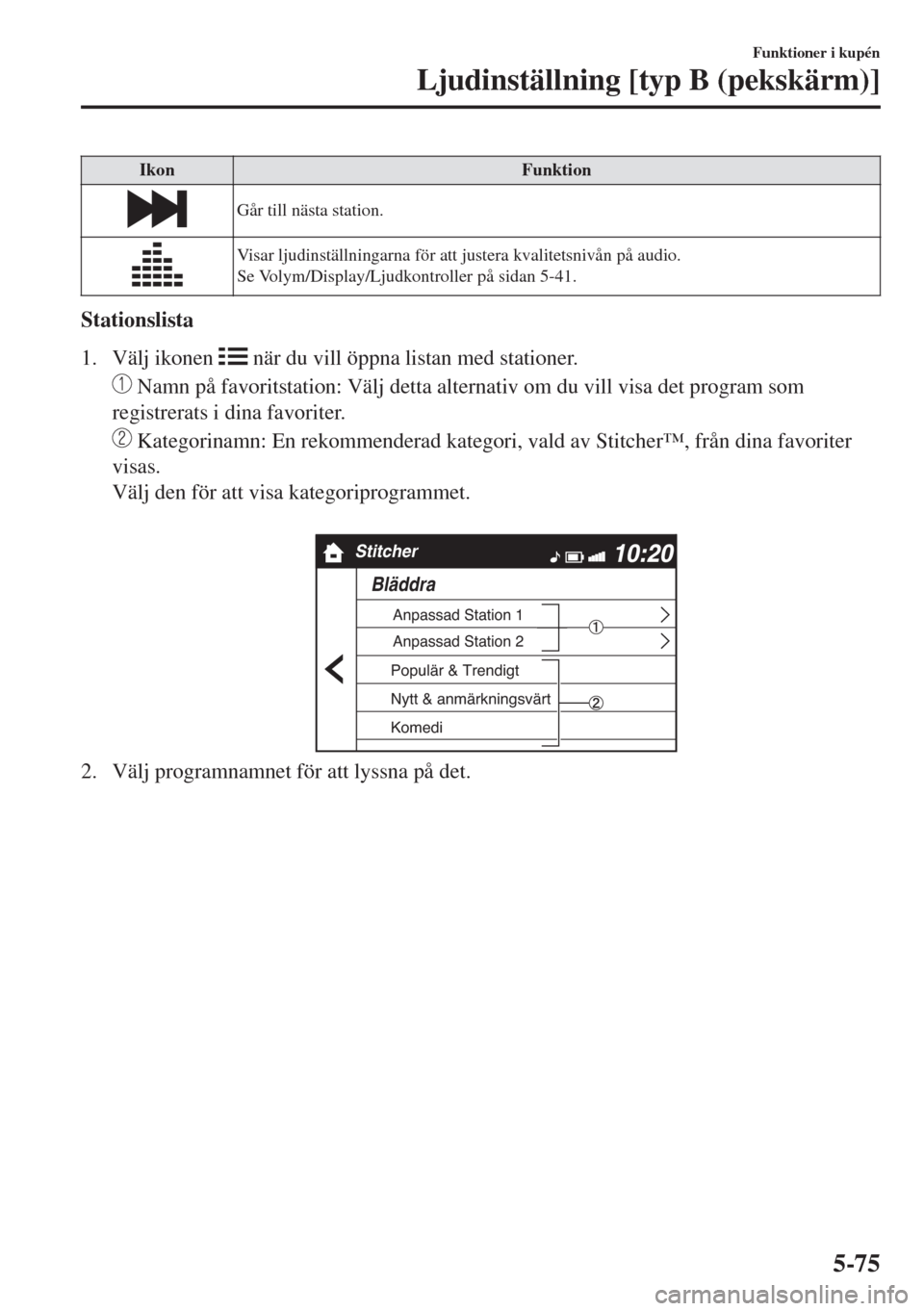
Ikon Funktion
Går till nästa station.
Visar ljudinställningarna för att justera kvalitetsnivån på audio.
Se Volym/Display/Ljudkontroller på sidan 5-41.
Stationslista
1. Välj ikonen
när du vill öppna listan med stationer.
Namn på favoritstation: Välj detta alternativ om du vill visa det program som
registrerats i dina favoriter.
Kategorinamn: En rekommenderad kategori, vald av Stitcher™, från dina favoriter
visas.
Välj den för att visa kategoriprogrammet.
Stitcher
Bläddra
Komedi Populär & Trendigt
Nytt & anmärkningsvärt
Anpassad Station 2 Anpassad Station 1
2. Välj programnamnet för att lyssna på det.
Funktioner i kupén
Ljudinställning [typ B (pekskärm)]
5-75
Page 389 of 619
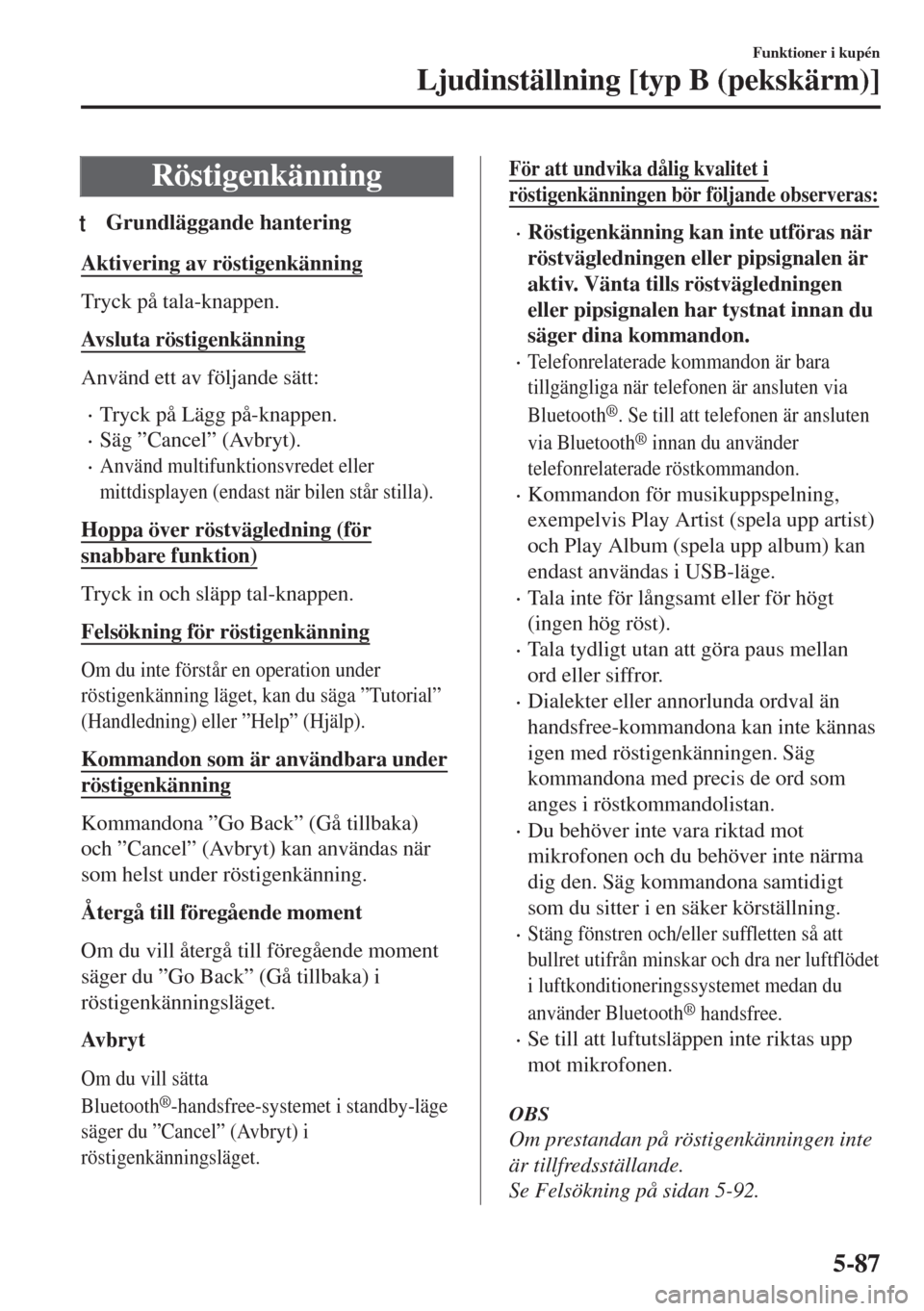
Röstigenkänning
tGrundläggande hantering
Aktivering av röstigenkänning
Tryck på tala-knappen.
Avsluta röstigenkänning
Använd ett av följande sätt:
•Tryck på Lägg på-knappen.
•Säg ”Cancel” (Avbryt).
•Använd multifunktionsvredet eller
mittdisplayen (endast när bilen står stilla).
Hoppa över röstvägledning (för
snabbare funktion)
Tryck in och släpp tal-knappen.
Felsökning för röstigenkänning
Om du inte förstår en operation under
röstigenkänning läget, kan du säga ”Tutorial”
(Handledning) eller ”Help” (Hjälp).
Kommandon som är användbara under
röstigenkänning
Kommandona ”Go Back” (Gå tillbaka)
och ”Cancel” (Avbryt) kan användas när
som helst under röstigenkänning.
Återgå till föregående moment
Om du vill återgå till föregående moment
säger du ”Go Back” (Gå tillbaka) i
röstigenkänningsläget.
Av b r y t
Om du vill sätta
Bluetooth
®-handsfree-systemet i standby-läge
säger du ”Cancel” (Avbryt) i
röstigenkänningsläget.
För att undvika dålig kvalitet i
röstigenkänningen bör följande observeras:
•Röstigenkänning kan inte utföras när
röstvägledningen eller pipsignalen är
aktiv. Vänta tills röstvägledningen
eller pipsignalen har tystnat innan du
säger dina kommandon.
•Telefonrelaterade kommandon är bara
tillgängliga när telefonen är ansluten via
Bluetooth
®. Se till att telefonen är ansluten
via Bluetooth
® innan du använder
telefonrelaterade röstkommandon.
•Kommandon för musikuppspelning,
exempelvis Play Artist (spela upp artist)
och Play Album (spela upp album) kan
endast användas i USB-läge.
•Tala inte för långsamt eller för högt
(ingen hög röst).
•Tala tydligt utan att göra paus mellan
ord eller siffror.
•Dialekter eller annorlunda ordval än
handsfree-kommandona kan inte kännas
igen med röstigenkänningen. Säg
kommandona med precis de ord som
anges i röstkommandolistan.
•Du behöver inte vara riktad mot
mikrofonen och du behöver inte närma
dig den. Säg kommandona samtidigt
som du sitter i en säker körställning.
•Stäng fönstren och/eller suffletten så att
bullret utifrån minskar och dra ner luftflödet
i luftkonditioneringssystemet medan du
använder Bluetooth
® handsfree.
•Se till att luftutsläppen inte riktas upp
mot mikrofonen.
OBS
Om prestandan på röstigenkänningen inte
är tillfredsställande.
Se Felsökning på sidan 5-92.
Funktioner i kupén
Ljudinställning [typ B (pekskärm)]
5-87
Page 391 of 619
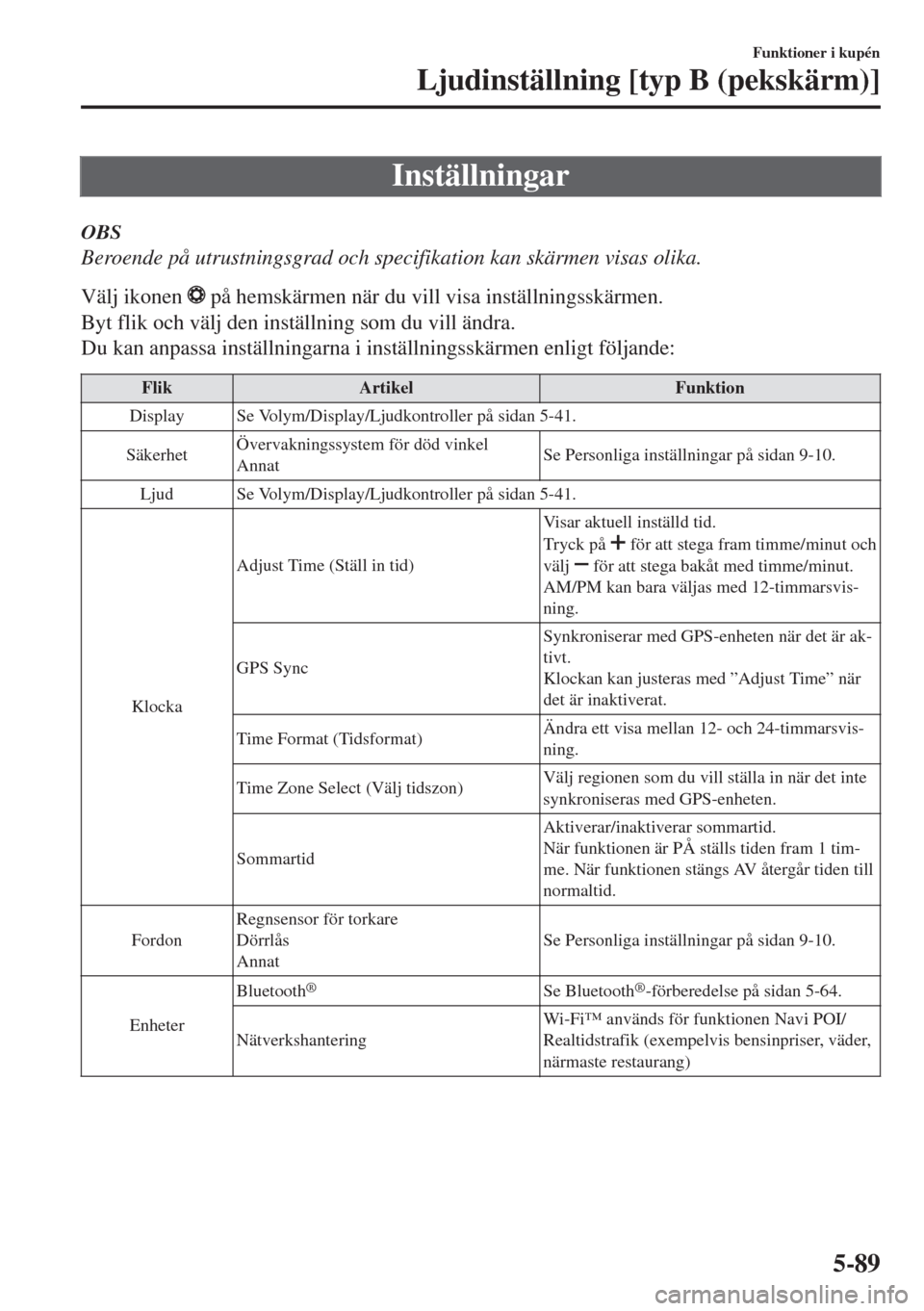
Inställningar
OBS
Beroende på utrustningsgrad och specifikation kan skärmen visas olika.
Välj ikonen
på hemskärmen när du vill visa inställningsskärmen.
Byt flik och välj den inställning som du vill ändra.
Du kan anpassa inställningarna i inställningsskärmen enligt följande:
Flik Artikel Funktion
Display Se Volym/Display/Ljudkontroller på sidan 5-41.
SäkerhetÖvervakningssystem för död vinkel
AnnatSe Personliga inställningar på sidan 9-10.
Ljud Se Volym/Display/Ljudkontroller på sidan 5-41.
KlockaAdjust Time (Ställ in tid)Visar aktuell inställd tid.
Tryck på
för att stega fram timme/minut och
välj för att stega bakåt med timme/minut.
AM/PM kan bara väljas med 12-timmarsvis-
ning.
GPS SyncSynkroniserar med GPS-enheten när det är ak-
tivt.
Klockan kan justeras med ”Adjust Time” när
det är inaktiverat.
Time Format (Tidsformat)Ändra ett visa mellan 12- och 24-timmarsvis-
ning.
Time Zone Select (Välj tidszon)Välj regionen som du vill ställa in när det inte
synkroniseras med GPS-enheten.
SommartidAktiverar/inaktiverar sommartid.
När funktionen är PÅ ställs tiden fram 1 tim-
me. När funktionen stängs AV återgår tiden till
normaltid.
FordonRegnsensor för torkare
Dörrlås
AnnatSe Personliga inställningar på sidan 9-10.
EnheterBluetooth
®Se Bluetooth®-förberedelse på sidan 5-64.
NätverkshanteringWi-Fi™ används för funktionen Navi POI/
Realtidstrafik (exempelvis bensinpriser, väder,
närmaste restaurang)
Funktioner i kupén
Ljudinställning [typ B (pekskärm)]
5-89
Page 393 of 619
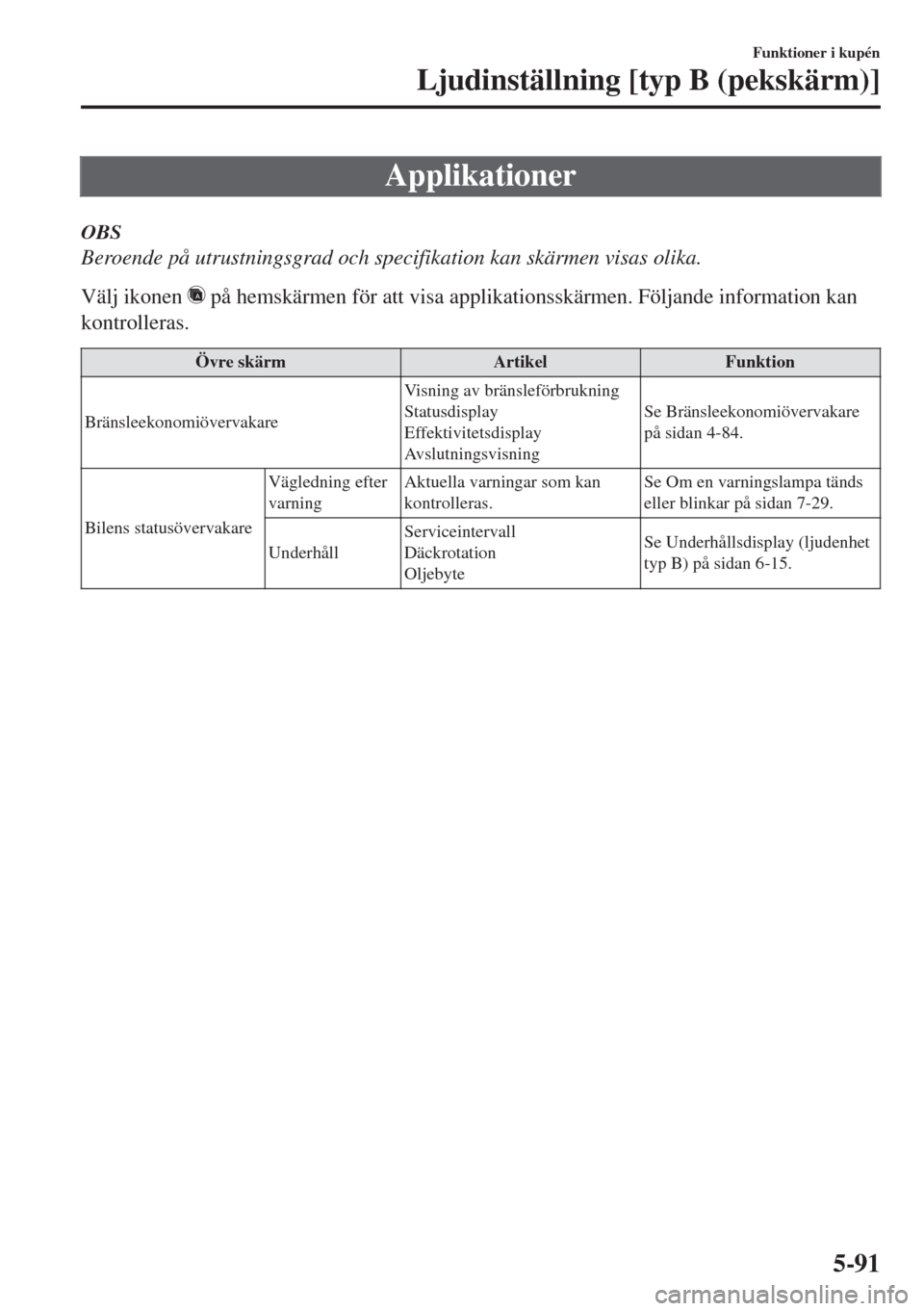
Applikationer
OBS
Beroende på utrustningsgrad och specifikation kan skärmen visas olika.
Välj ikonen
på hemskärmen för att visa applikationsskärmen. Följande information kan
kontrolleras.
Övre skärm Artikel Funktion
BränsleekonomiövervakareVisning av bränsleförbrukning
Statusdisplay
Effektivitetsdisplay
AvslutningsvisningSe Bränsleekonomiövervakare
på sidan 4-84.
Bilens statusövervakareVägledning efter
varningAktuella varningar som kan
kontrolleras.Se Om en varningslampa tänds
eller blinkar på sidan 7-29.
UnderhållServiceintervall
Däckrotation
OljebyteSe Underhållsdisplay (ljudenhet
typ B) på sidan 6-15.
Funktioner i kupén
Ljudinställning [typ B (pekskärm)]
5-91
Page 396 of 619
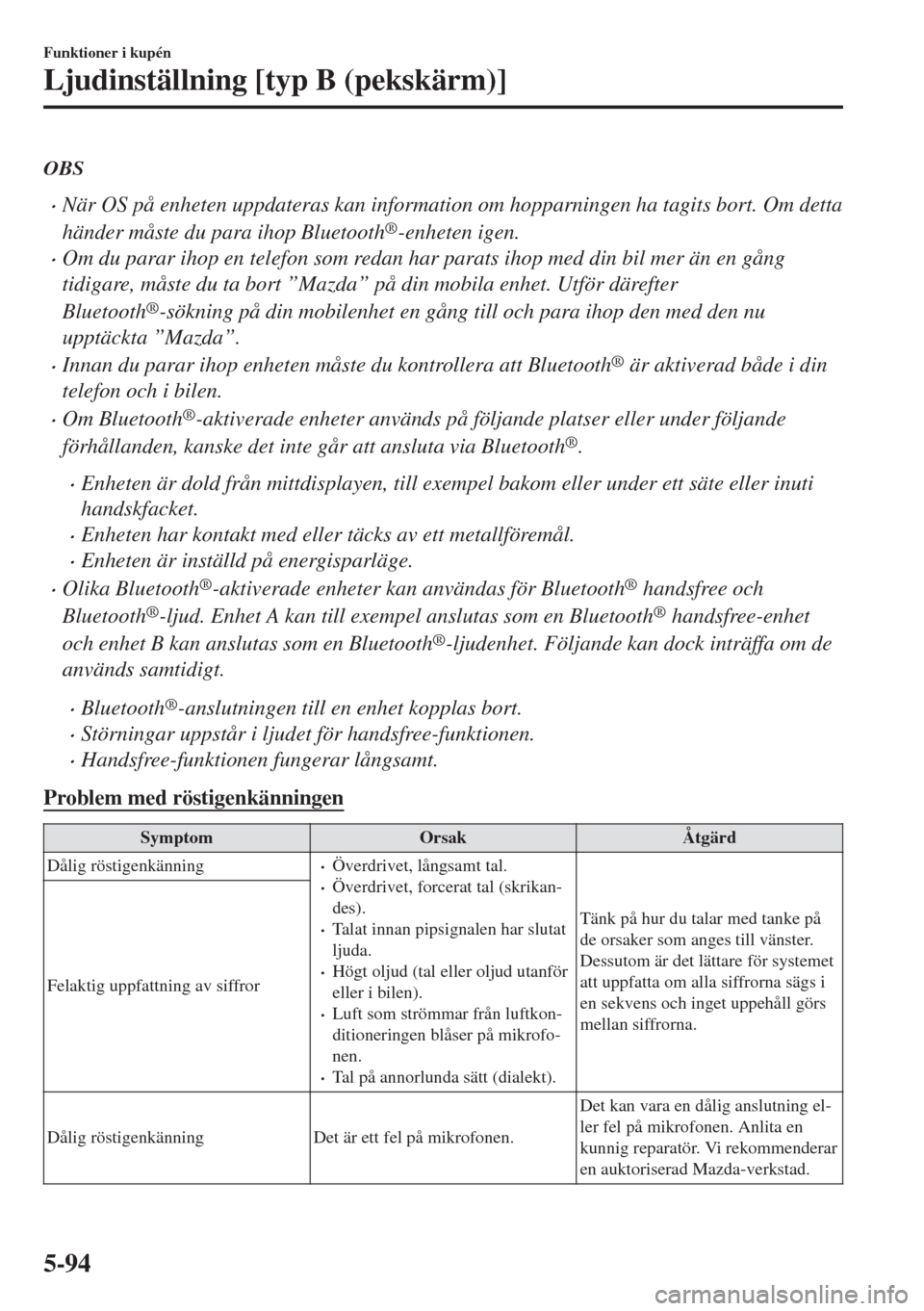
OBS
•När OS på enheten uppdateras kan information om hopparningen ha tagits bort. Om detta
händer måste du para ihop Bluetooth
®-enheten igen.
•Om du parar ihop en telefon som redan har parats ihop med din bil mer än en gång
tidigare, måste du ta bort ”Mazda” på din mobila enhet. Utför därefter
Bluetooth
®-sökning på din mobilenhet en gång till och para ihop den med den nu
upptäckta ”Mazda”.
•Innan du parar ihop enheten måste du kontrollera att Bluetooth® är aktiverad både i din
telefon och i bilen.
•Om Bluetooth®-aktiverade enheter används på följande platser eller under följande
förhållanden, kanske det inte går att ansluta via Bluetooth
®.
•Enheten är dold från mittdisplayen, till exempel bakom eller under ett säte eller inuti
handskfacket.
•Enheten har kontakt med eller täcks av ett metallföremål.
•Enheten är inställd på energisparläge.
•Olika Bluetooth®-aktiverade enheter kan användas för Bluetooth® handsfree och
Bluetooth
®-ljud. Enhet A kan till exempel anslutas som en Bluetooth® handsfree-enhet
och enhet B kan anslutas som en Bluetooth
®-ljudenhet. Följande kan dock inträffa om de
används samtidigt.
•Bluetooth®-anslutningen till en enhet kopplas bort.
•Störningar uppstår i ljudet för handsfree-funktionen.
•Handsfree-funktionen fungerar långsamt.
Problem med röstigenkänningen
Symptom Orsak Åtgärd
Dålig röstigenkänning
•Överdrivet, långsamt tal.•Överdrivet, forcerat tal (skrikan-
des).
•Talat innan pipsignalen har slutat
ljuda.
•Högt oljud (tal eller oljud utanför
eller i bilen).
•Luft som strömmar från luftkon-
ditioneringen blåser på mikrofo-
nen.
•Tal på annorlunda sätt (dialekt).Tänk på hur du talar med tanke på
de orsaker som anges till vänster.
Dessutom är det lättare för systemet
att uppfatta om alla siffrorna sägs i
en sekvens och inget uppehåll görs
mellan siffrorna. Felaktig uppfattning av siffror
Dålig röstigenkänning Det är ett fel på mikrofonen.Det kan vara en dålig anslutning el-
ler fel på mikrofonen. Anlita en
kunnig reparatör. Vi rekommenderar
en auktoriserad Mazda-verkstad.
Funktioner i kupén
Ljudinställning [typ B (pekskärm)]
5-94
Page 401 of 619
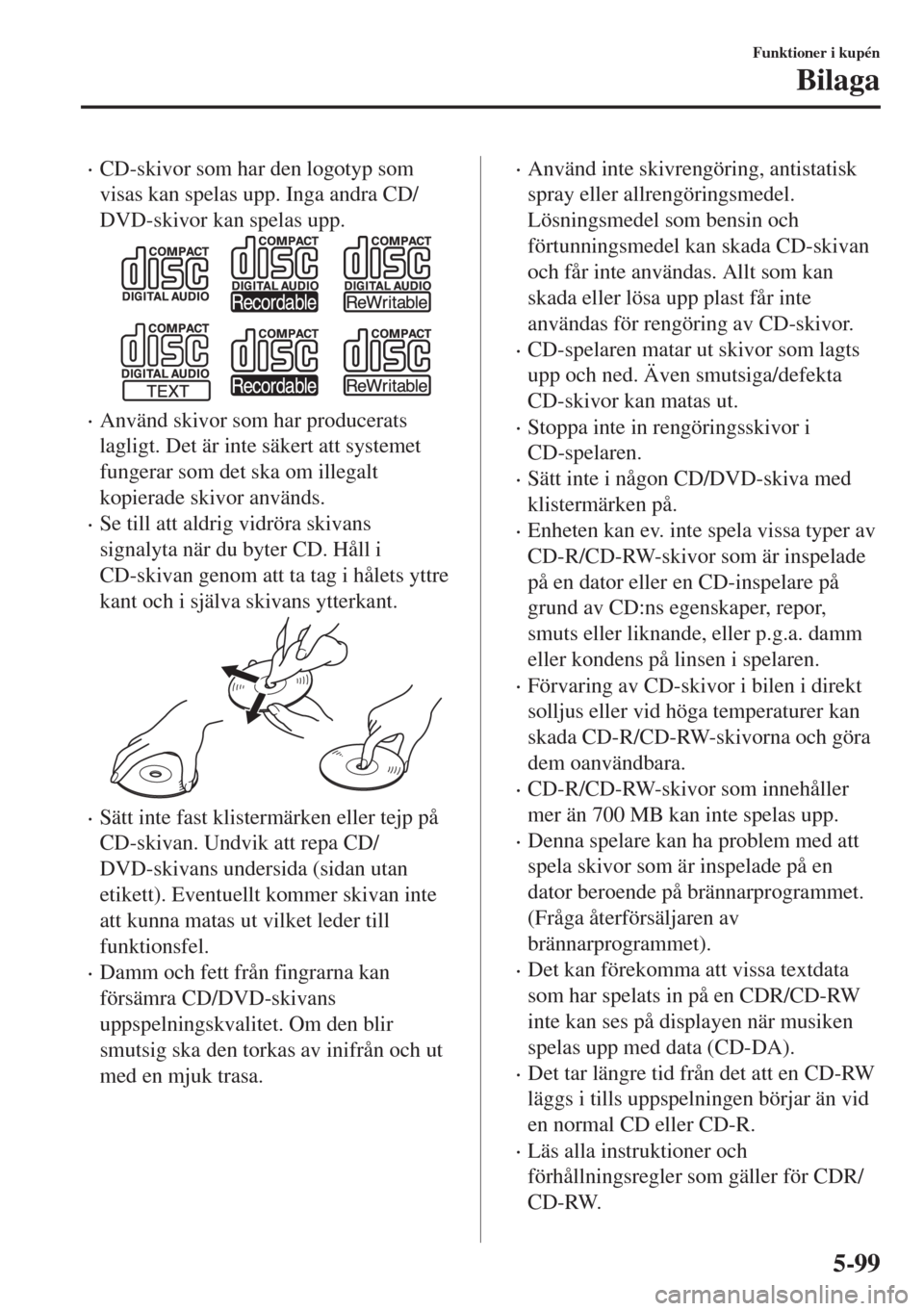
•CD-skivor som har den logotyp som
visas kan spelas upp. Inga andra CD/
DVD-skivor kan spelas upp.
•Använd skivor som har producerats
lagligt. Det är inte säkert att systemet
fungerar som det ska om illegalt
kopierade skivor används.
•Se till att aldrig vidröra skivans
signalyta när du byter CD. Håll i
CD-skivan genom att ta tag i hålets yttre
kant och i själva skivans ytterkant.
•Sätt inte fast klistermärken eller tejp på
CD-skivan. Undvik att repa CD/
DVD-skivans undersida (sidan utan
etikett). Eventuellt kommer skivan inte
att kunna matas ut vilket leder till
funktionsfel.
•Damm och fett från fingrarna kan
försämra CD/DVD-skivans
uppspelningskvalitet. Om den blir
smutsig ska den torkas av inifrån och ut
med en mjuk trasa.
•Använd inte skivrengöring, antistatisk
spray eller allrengöringsmedel.
Lösningsmedel som bensin och
förtunningsmedel kan skada CD-skivan
och får inte användas. Allt som kan
skada eller lösa upp plast får inte
användas för rengöring av CD-skivor.
•CD-spelaren matar ut skivor som lagts
upp och ned. Även smutsiga/defekta
CD-skivor kan matas ut.
•Stoppa inte in rengöringsskivor i
CD-spelaren.
•Sätt inte i någon CD/DVD-skiva med
klistermärken på.
•Enheten kan ev. inte spela vissa typer av
CD-R/CD-RW-skivor som är inspelade
på en dator eller en CD-inspelare på
grund av CD:ns egenskaper, repor,
smuts eller liknande, eller p.g.a. damm
eller kondens på linsen i spelaren.
•Förvaring av CD-skivor i bilen i direkt
solljus eller vid höga temperaturer kan
skada CD-R/CD-RW-skivorna och göra
dem oanvändbara.
•CD-R/CD-RW-skivor som innehåller
mer än 700 MB kan inte spelas upp.
•Denna spelare kan ha problem med att
spela skivor som är inspelade på en
dator beroende på brännarprogrammet.
(Fråga återförsäljaren av
brännarprogrammet).
•Det kan förekomma att vissa textdata
som har spelats in på en CDR/CD-RW
inte kan ses på displayen när musiken
spelas upp med data (CD-DA).
•Det tar längre tid från det att en CD-RW
läggs i tills uppspelningen börjar än vid
en normal CD eller CD-R.
•Läs alla instruktioner och
förhållningsregler som gäller för CDR/
CD-RW.
Funktioner i kupén
Bilaga
5-99